win10任务栏图标消失怎么恢复?Win10任务栏图标丢失恢复方法
发布时间:2022-05-04 13:27:06 作者:佚名  我要评论
我要评论
这篇文章主要介绍了win10任务栏图标消失怎么恢复?Win10任务栏图标丢失恢复方法的相关资料,需要的朋友可以参考下本文详细内容介绍。
任务栏的图标可以帮助我们快速启动或者关闭相应的应用程序,但是近期有部分用户发现任务栏图标不见了,这该怎么办呢?针对这一情况,今天小编就为大家带来Win10恢复任务栏图标的方法介绍,步骤简单,安全有效,我们一起来看看吧。
Win10任务栏图标丢失恢复方法
方法一:
1、首先右键任务栏空白处,打开“任务管理器”。

2、接着找到资源管理器,右键“重新启动”即可。

方法二:
1、点开左下角开始菜单,打开“设置”。

2、然后打开其中的“个性化”。

3、然后点击左边栏的“任务栏”。

4、随后点击“选择哪些图标显示在任务栏上”。

5、最后在其中就可以找回任务栏图标了。

以上就是win10任务栏图标消失怎么恢复?Win10任务栏图标丢失恢复方法的详细内容,更多关于win10任务栏图标消失了的资料请关注脚本之家其它相关文章!
相关文章
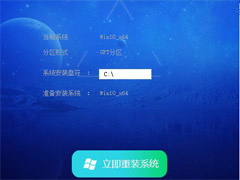 有网友反映Win10电脑任务栏图标显示异常,重启了几次均无法解决?本文就为大家带来了Win10任务栏图标异常修复方法,需要的朋友一起看看吧2021-12-22
有网友反映Win10电脑任务栏图标显示异常,重启了几次均无法解决?本文就为大家带来了Win10任务栏图标异常修复方法,需要的朋友一起看看吧2021-12-22
win10任务栏向上箭头怎么取消? win10任务栏图标全显示的技巧
win10任务栏向上箭头怎么取消?win10系统的任务栏中有向上的箭头,点开以后,发现还有很多图标,该怎么将所有图标都显示出来呢?下面我们就来看看win10任务栏图标全显示的2021-07-06
Win10任务栏图标点击没反应怎么办? 任务栏图标点击无效的解决办法
Win10任务栏图标点击没反应怎么办?Win10系统任务栏图标不能点击,该怎么办呢?下面我们就来看看win10任务栏图标点击无效的解决办法,详细请看下文介绍2021-06-07 Win10平板模式怎么隐藏任务栏图标?Win10在平板模式下想要隐藏任务栏中的图标,该怎么设置呢?下面我们就来看看详细的教程,需要的朋友可以参考下2021-01-08
Win10平板模式怎么隐藏任务栏图标?Win10在平板模式下想要隐藏任务栏中的图标,该怎么设置呢?下面我们就来看看详细的教程,需要的朋友可以参考下2021-01-08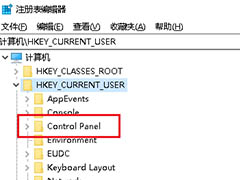 Win10任务栏图标一闪一闪的提示消息怎么解决?Win10应用有消息,图标会在任务栏不停闪烁,该怎么解决这个问题呢?下面我们就来看看详细的教程,需要的朋友可以参考下2020-12-13
Win10任务栏图标一闪一闪的提示消息怎么解决?Win10应用有消息,图标会在任务栏不停闪烁,该怎么解决这个问题呢?下面我们就来看看详细的教程,需要的朋友可以参考下2020-12-13 近日有用户升级到win10 2004版本系统之后,反映说要点击任务栏图标的时候却没有任何反应,这是怎么回事呢,可能是系统内部出现一些文档档案丢失损坏引起,其实查看方法很简2020-07-27
近日有用户升级到win10 2004版本系统之后,反映说要点击任务栏图标的时候却没有任何反应,这是怎么回事呢,可能是系统内部出现一些文档档案丢失损坏引起,其实查看方法很简2020-07-27
Windows10系统任务栏无效图标怎么删除 通过注册表一键快速删除
Win10系统用的久了,任务栏总会出现一些无效的图标,但是想删除这些无效图标也不是很简单,那么如何删除任务栏中的无效图标呢?下面脚本之家小编就给大家详细介绍通过注册表2020-06-08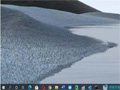
怎么修复Win10中任务栏图标?修复Win10中空白任务栏图标方法汇总
很多Win10用户反馈在Win10的使用中会遇到任务栏相关问题,而任务栏图标空白发生的频率非常高,很多用户只能通过重启来解决!其实这个问题是由于多个问题导致的,下面小编提2020-01-06Win10 Defender任务栏图标怎么隐藏 Win10 Defender任务栏图标隐藏的方
最近有朋友突然问我Win10 Defender任务栏图标怎么隐藏的,真是还把我难住了,下面脚本之家小编给大家带来了Win10 Defender任务栏图标隐藏的方法,非常不错,感兴趣的朋友一2016-08-16- Win10怎么解决任务栏图标提醒默认闪烁7次的问题?win10系统中,如果任务栏应用图标有什么请求通知需要处理的时候,就会通过橙色闪烁来提醒用户及时处理,默认情况下会闪烁72016-05-24


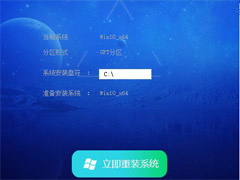




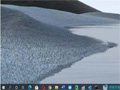
最新评论